Konfiguriranje usmerjevalnika D-Link DIR-300
Po pridobitvi usmerjevalnika je treba povezati in konfigurirati, šele potem bo pravilno opravil vse svoje funkcije. Konfiguracija traja največ časa in pogosto postavlja vprašanja neizkušenim uporabnikom. Na tem procesu se bomo ustavili in vzamemo DIR-300 usmerjevalnik modelov iz D-Linka kot primera.
Vsebina
Pripravljalna dela
Preden začnete urejati parametre, opravite pripravljalno delo, izvedite jih na naslednji način:
- Razpakirajte napravo in jo namestite na najbolj primeren kraj v stanovanju ali hiši. Upoštevajte razdaljo usmerjevalnika iz računalnika, če se bo povezava izvedla prek omrežnega kabla. Poleg tega lahko debele stene in delujoče električne naprave motijo prehod brezžičnega signala, zato trpi kakovost povezave Wi-Fi.
- Sedaj zagotovite usmerjevalnik z električno energijo s posebnim napajalnim kablom, ki je priložen kompletu. Povežite žico od ponudnika in LAN kabla do računalnika, če je potrebno. Tukaj boste našli vse potrebne priključke na zadnji strani instrumenta. Vsak od njih je označen, zato se bo težko zmedeti.
- Preverite pravila omrežja. Bodite pozorni na protokol TCP / IPv4. Vrednost sprejemnih naslovov mora biti nastavljena na "Automatic". Podrobna navodila o tej temi najdete v razdelku »Kako nastaviti lokalno omrežje v operacijskem sistemu Windows 7«, tako da preberete 1. korak v članku na spodnji povezavi.

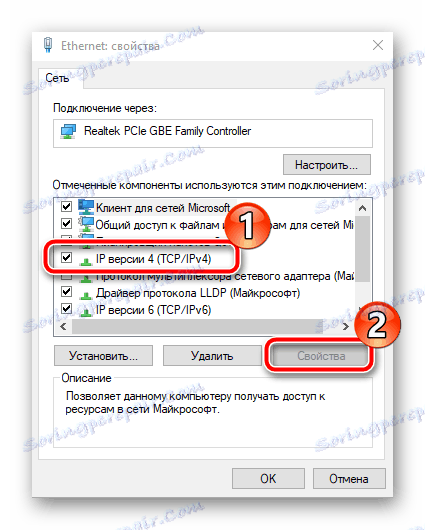
Več podrobnosti: Omrežne nastavitve sistema Windows 7
Konfiguriranje usmerjevalnika D-Link DIR-300
Po končanem pripravljalnem delu lahko greste neposredno na konfiguracijo programske opreme dela opreme. Vsi procesi se izvajajo v lastniškem spletnem vmesniku, katerega vhod je izveden na naslednji način:
- Odprite poljuben priročen brskalnik, kjer v naslovni vrstici vnesite
192.168.0.1Za dostop do spletnega vmesnika boste morali navesti tudi prijavo in geslo. Običajno so skrbniki, vendar če to ne deluje, poiščite informacije na nalepki, ki se nahaja na zadnji strani usmerjevalnika. - Ko se prijavite, lahko spremenite primarni jezik, če privzeto niste zadovoljni.
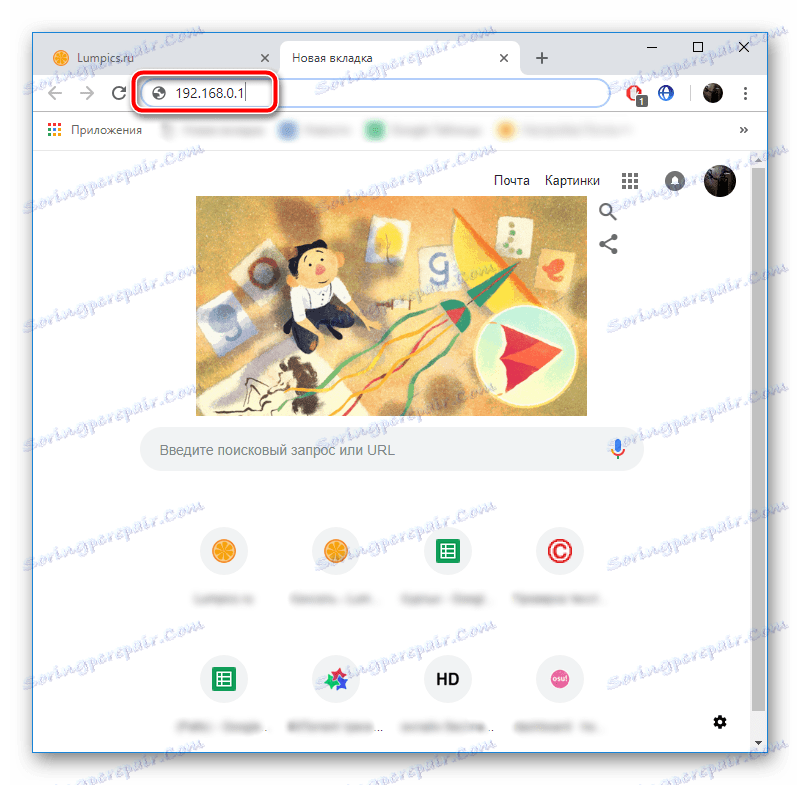

Zdaj si oglejte vsak korak, začenši z najpreprostejšimi nalogami.
Hitra namestitev
Skoraj vsak proizvajalec usmerjevalnika vključuje orodje v komponento programske opreme, ki vam omogoča hitro in standardno pripravo za delo. Na D-Link DIR-300 je taka funkcija prisotna in je urejena na naslednji način:
- Razširite kategorijo »Start« in kliknite povezavo »Klikni« .
- Povežite omrežni kabel z razpoložljivim vmesnikom v napravi in kliknite »Naprej« .
- Izbira se začne z vrsto povezave. Obstaja veliko število in vsak ponudnik uporablja svoje. Glejte pogodbo, ki ste jo prejeli pri oblikovanju storitve dostopa do interneta. Tu boste našli potrebne informacije. Če iz kakršnega koli razloga manjka takšna dokumentacija, se obrnite na predstavnike družbe za dobavo, ki jo morate priskrbeti.
- Potem, ko označite ustrezen element z označevalnikom, pojdite navzdol in kliknite »Naprej«, da preklopite na naslednji korak.
- Videli boste obrazec, katerega zaključek je potreben za overjanje omrežja. V sporazumu boste našli tudi zahtevane podatke.
- Če dokumentacija zahteva tudi dodatne parametre, ki jih je treba izpolniti, aktivirajte gumb »Podrobnosti« .
- Tukaj so vrstice "Service Name" , "Authentication Algorithm" , "PPP IP Connection" in tako naprej, ki se uporablja zelo redko, vendar je to mogoče najti v nekaterih podjetjih.
- Na tej točki se zaključi prvi klik`n`Connect. Poskrbite, da je vse pravilno nastavljeno, nato kliknite gumb "Uporabi" .
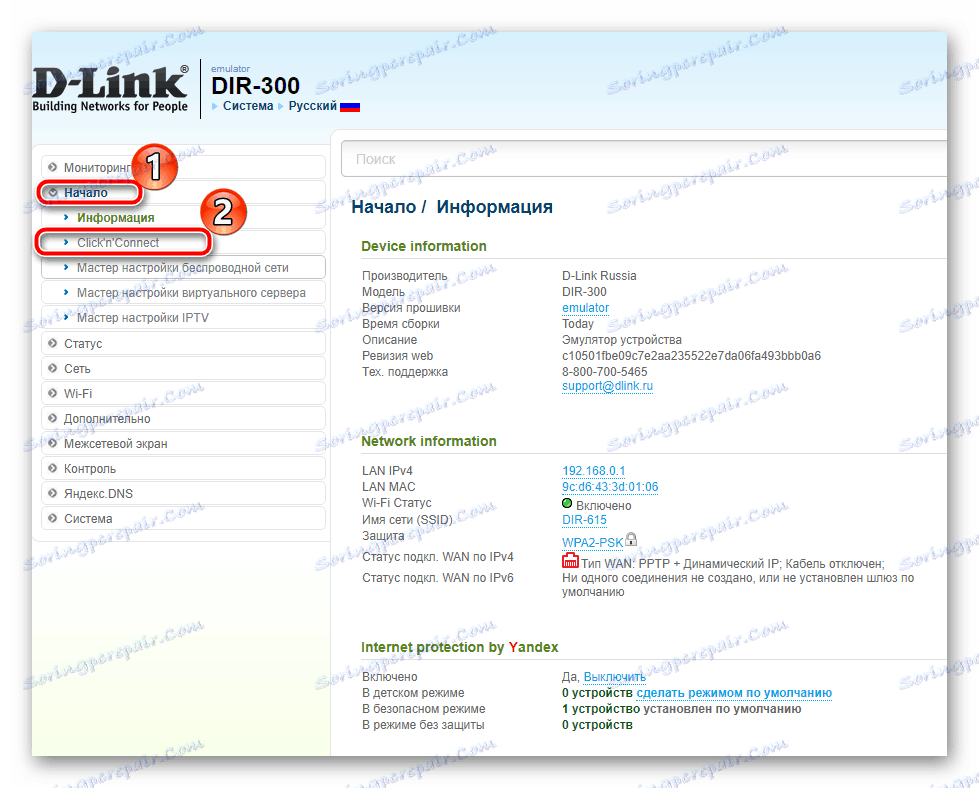
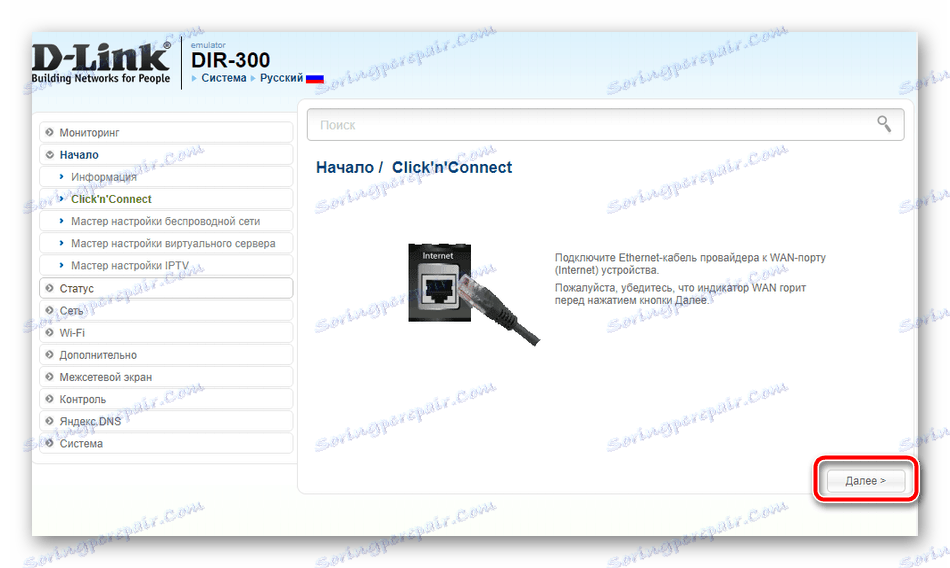
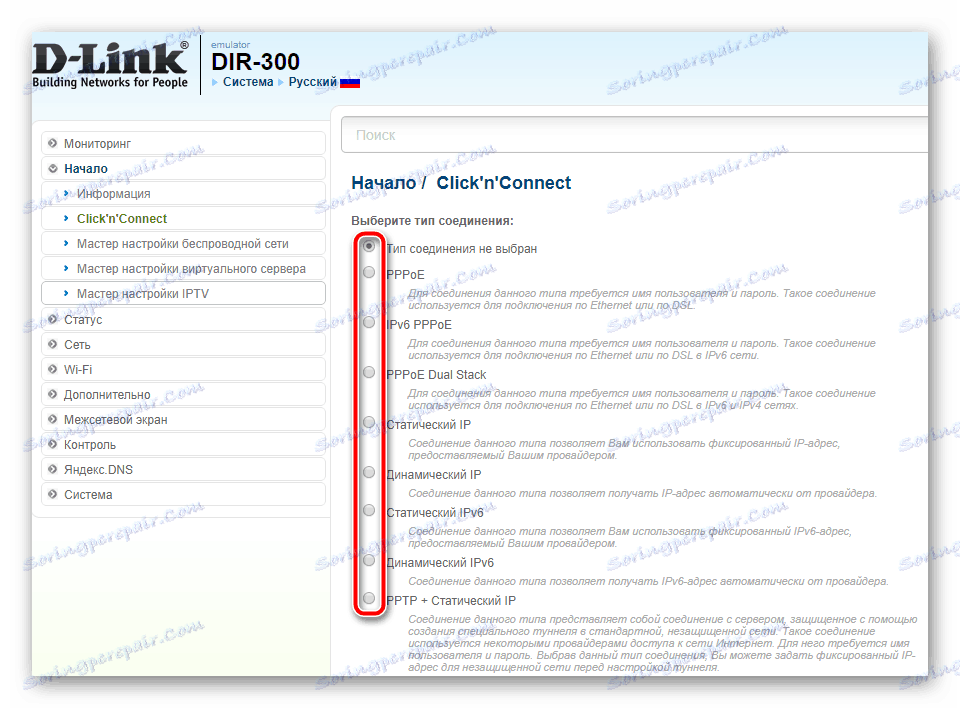
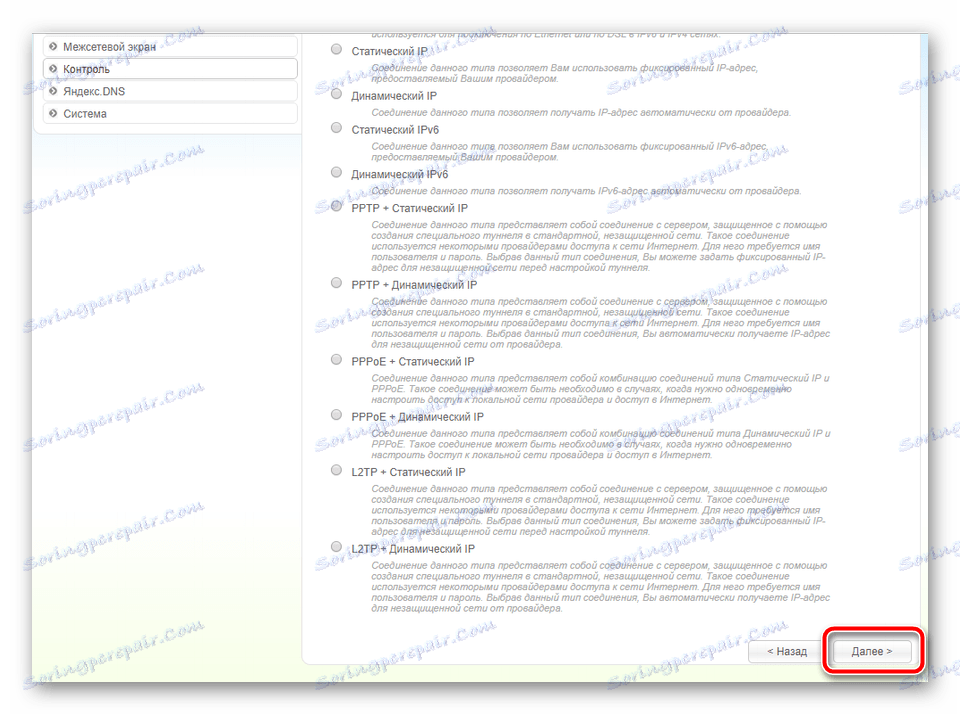
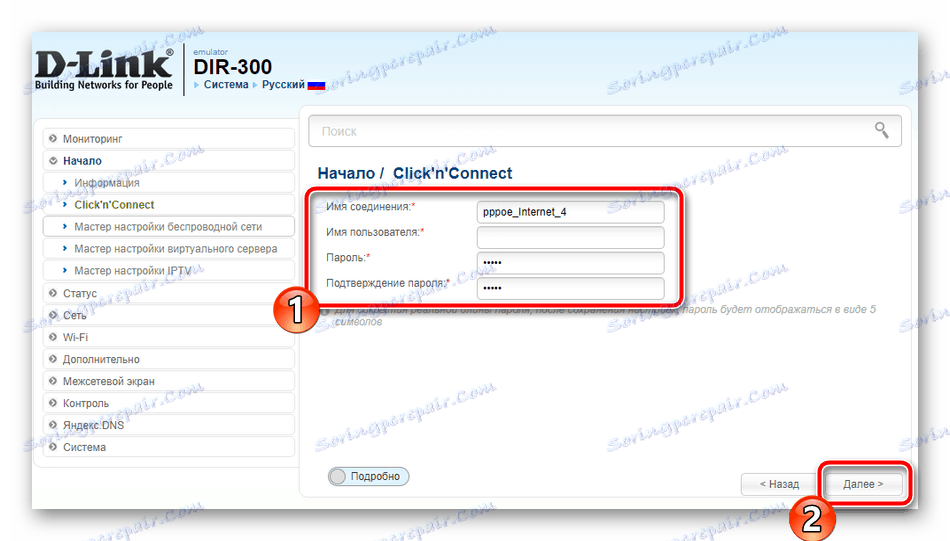
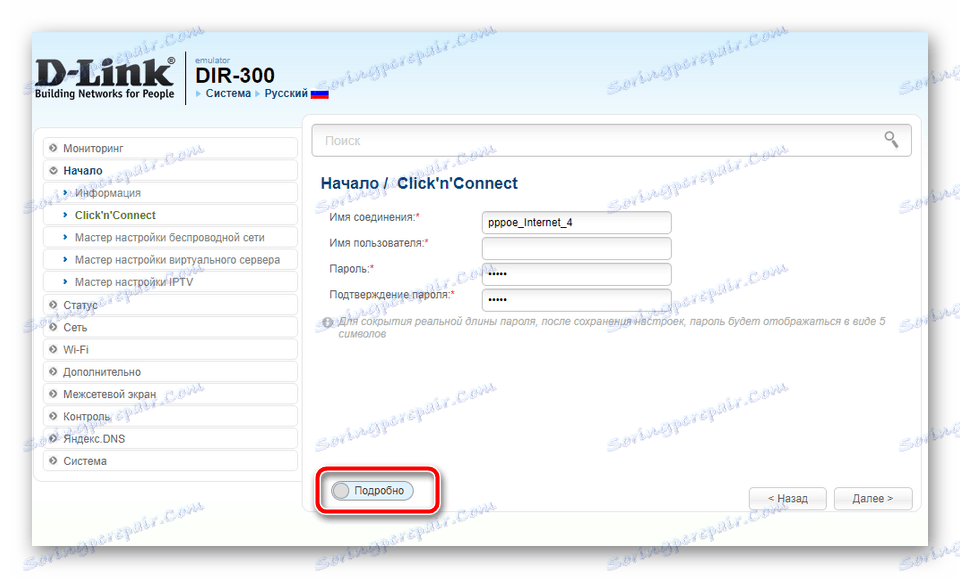
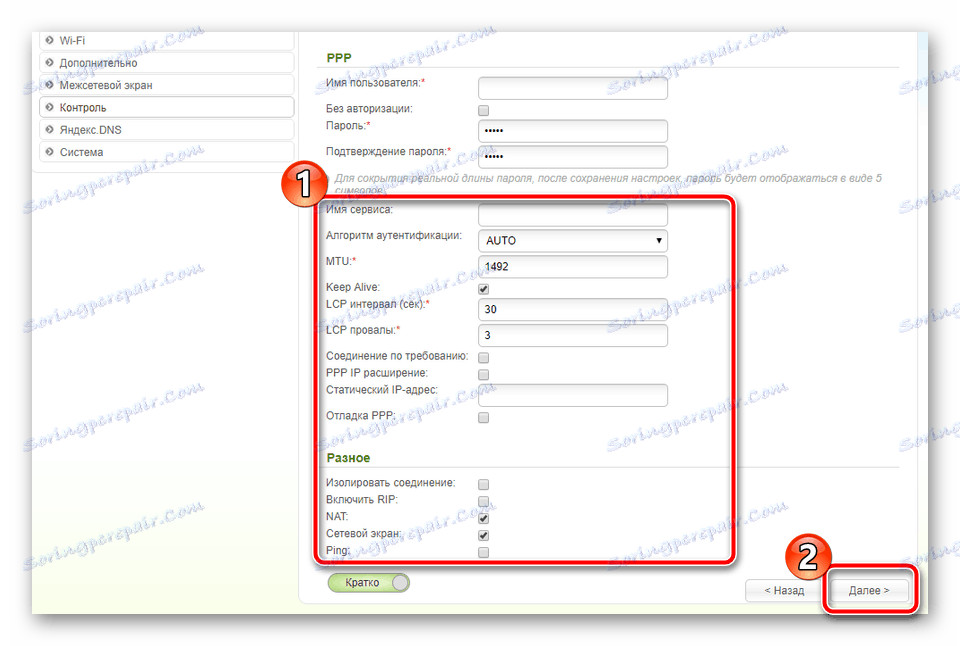
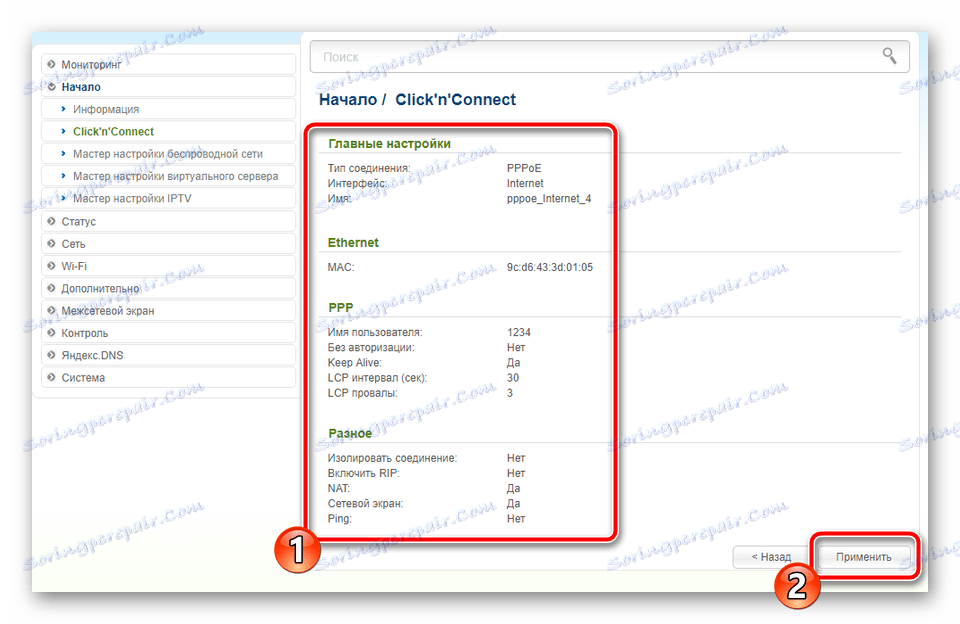
Tam bo avtomatsko preverjanje dostopa do interneta. To bo storjeno tako, da pingirate naslov google.com. Seznanili boste z rezultati, lahko ročno spremenite naslov, dvakrat preverite povezavo in se premaknete v naslednje okno.
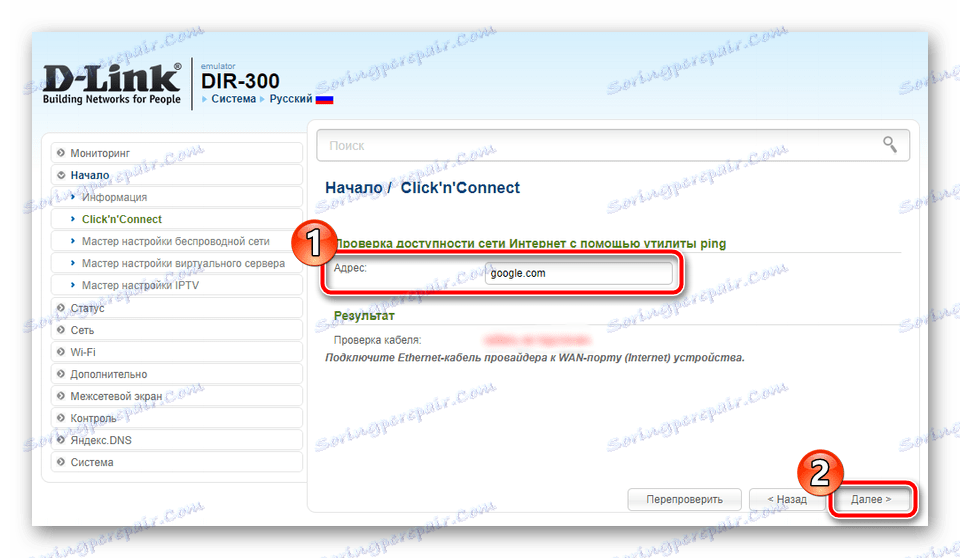
Nato boste morali od Yandexa aktivirati hitro DNS storitev. Zagotavlja omrežno varnost, ščiti pred virusi in goljufi ter vam omogoča tudi starševski nadzor. Nastavite oznake, kjer želite. To funkcijo lahko onemogočite v celoti, če ga nikoli ne potrebujete.
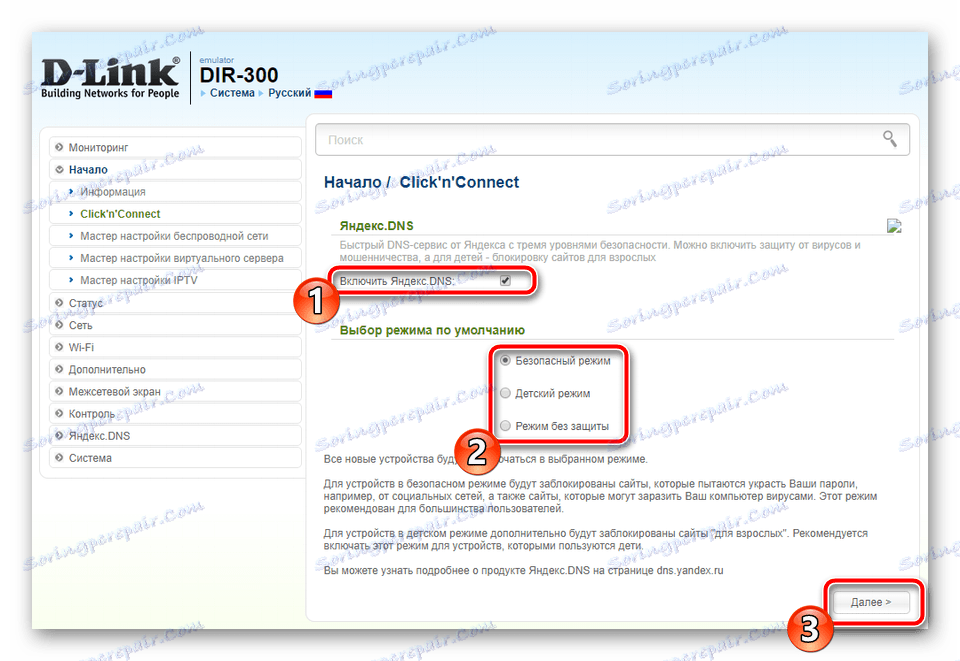
Upoštevani usmerjevalnik vam omogoča, da ustvarite brezžično omrežje. Urejanje je drugi korak v orodju Click'n`Connect:
- Z oznako označite način »Dostopna točka« ali »Izklop« , če ga ne uporabljate.
- V primeru aktivne dostopne točke ji dajte poljubno ime. Prikazal se bo na vseh napravah na seznamu omrežij.
- Najbolje je, da zagotovite svojo točko, tako da določite vrsto »varnega omrežja« in izumite močno geslo, ki ga bo ščitilo pred zunanjimi povezavami.
- Preglejte nameščeno konfiguracijo in jo potrdite.
- Zadnji korak Click`n`Connect - urejanje storitev IPTV. Nekateri ponudniki omogočajo povezavo televizijskega sprejemnika, na primer Rostelecom, zato ga preverite, če je priključen.
- Ostanek le kliknite na "Uporabi" .
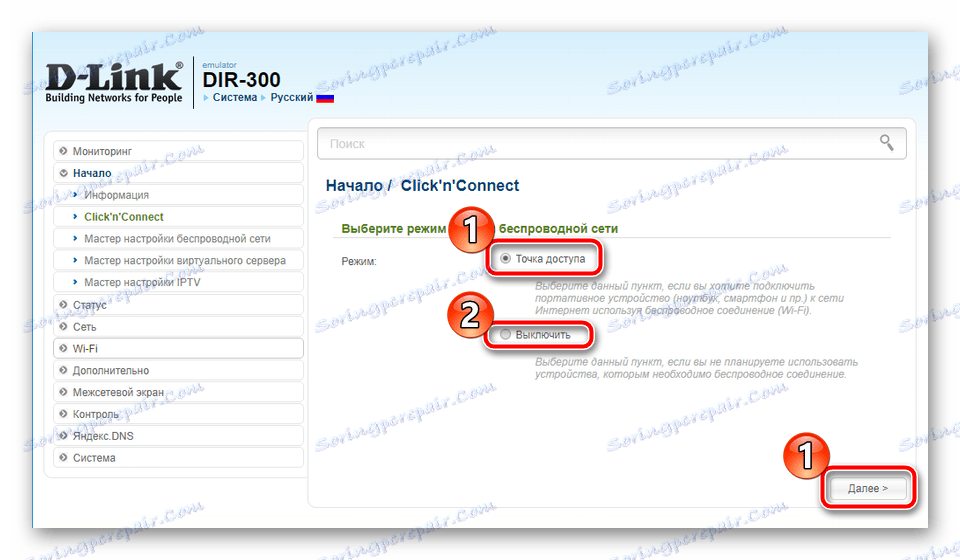
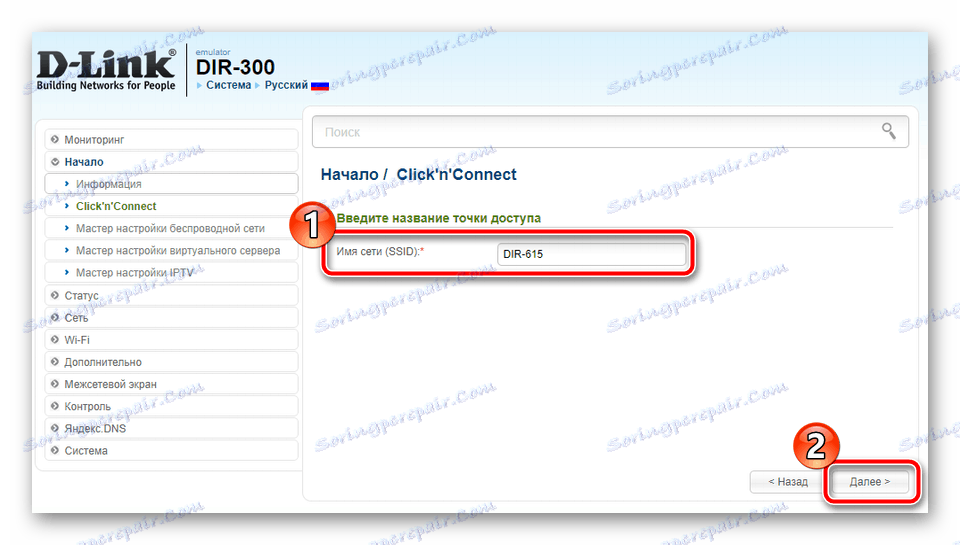
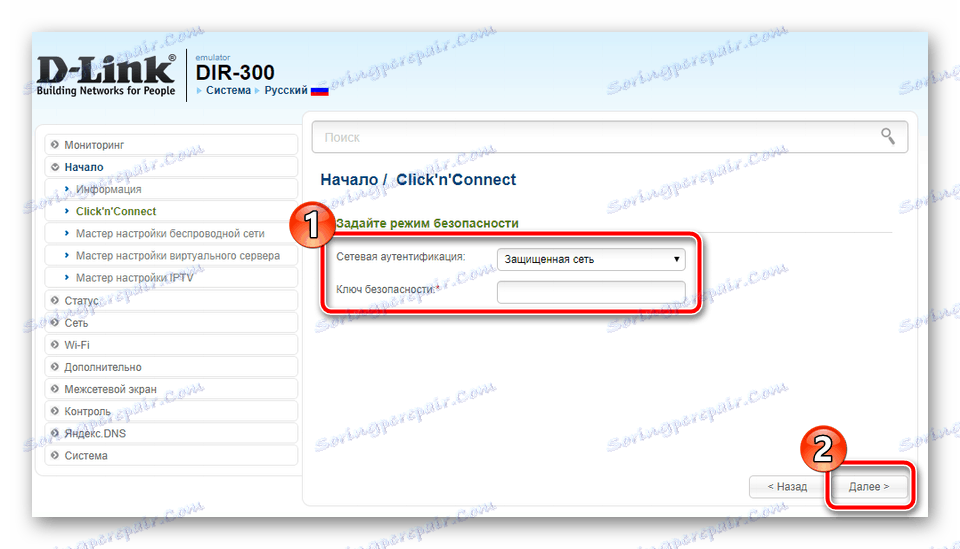
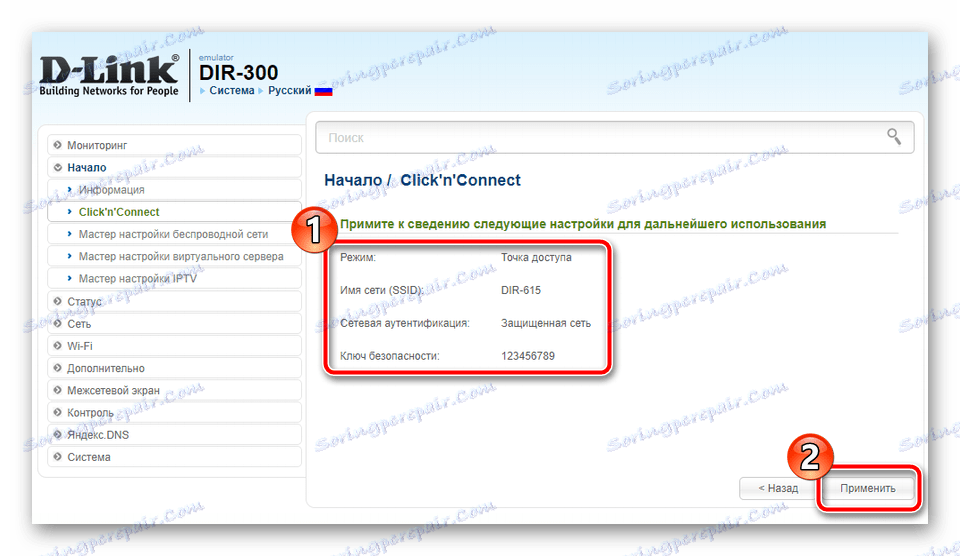
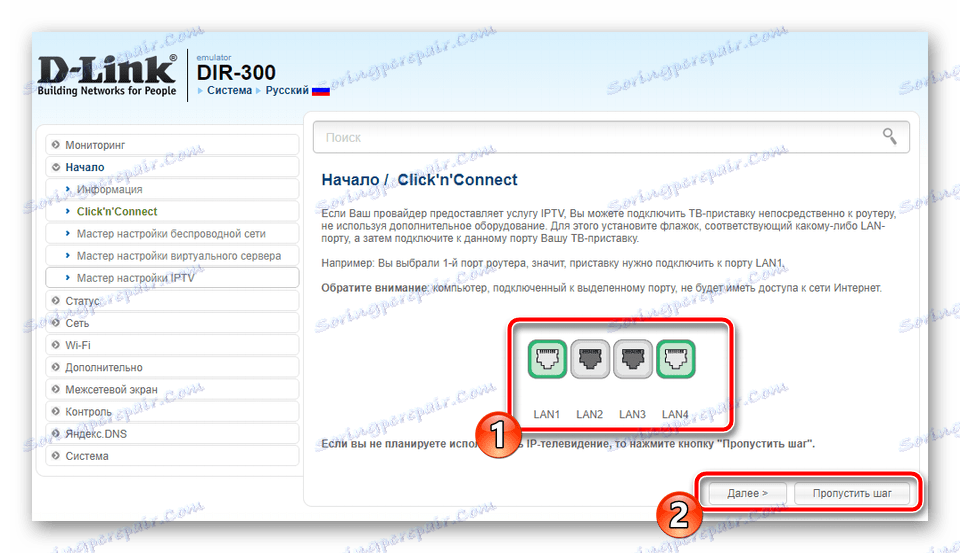
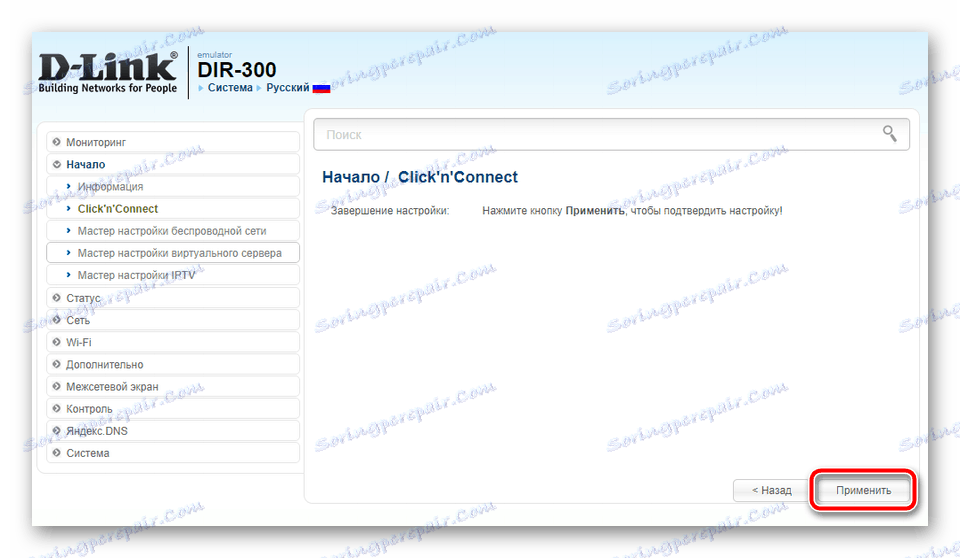
S tem zaključite definicijo parametrov s klikom na tipko »Kljukica«. Usmerjevalnik je v celoti operativen. Vendar pa je včasih treba določiti dodatno konfiguracijo, ki jo obravnavano orodje ne dovoljuje. V tem primeru je treba vse narediti ročno.
Ročna nastavitev
Ročno ustvarjanje želene konfiguracije vam omogoča dostop do naprednih nastavitev, izberite določene nastavitve, da zagotovite pravilno delovanje omrežja. Samopriprava internetne povezave je naslednja:
- V levem podoknu odprite kategorijo »Omrežje« in izberite razdelek »WAN« .
- Imate lahko več povezovalnih profilov. Preverite jih in jih izbrišite, da ročno ustvarite nove.
- Po tem kliknite na "Dodaj" .
- Vrsta povezave je najprej določena. Kot je navedeno zgoraj, so vse podrobne informacije o tej temi v vaši pogodbi z ponudnikom.
- Nato nastavite ime tega profila, da se ne izgubite, če jih je veliko, in bodite pozorni tudi na naslov MAC. To je treba spremeniti v primeru, ko ga zahteva ponudnik internetnih storitev.
- Autentifikacija in šifriranje informacij se pojavi s protokolom sloja podatkovne povezave PPP, zato v razdelku »PPP« izpolnite obrazce, ki so navedene na zaslonu, da zagotovite zaščito. V dokumentaciji boste našli tudi uporabniško ime in geslo. Po vnosu uporabite spremembe.
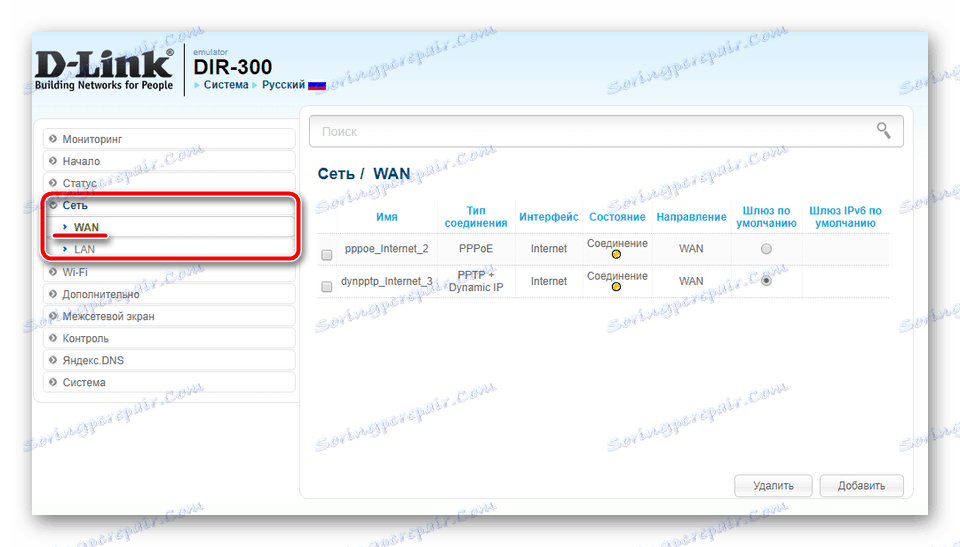
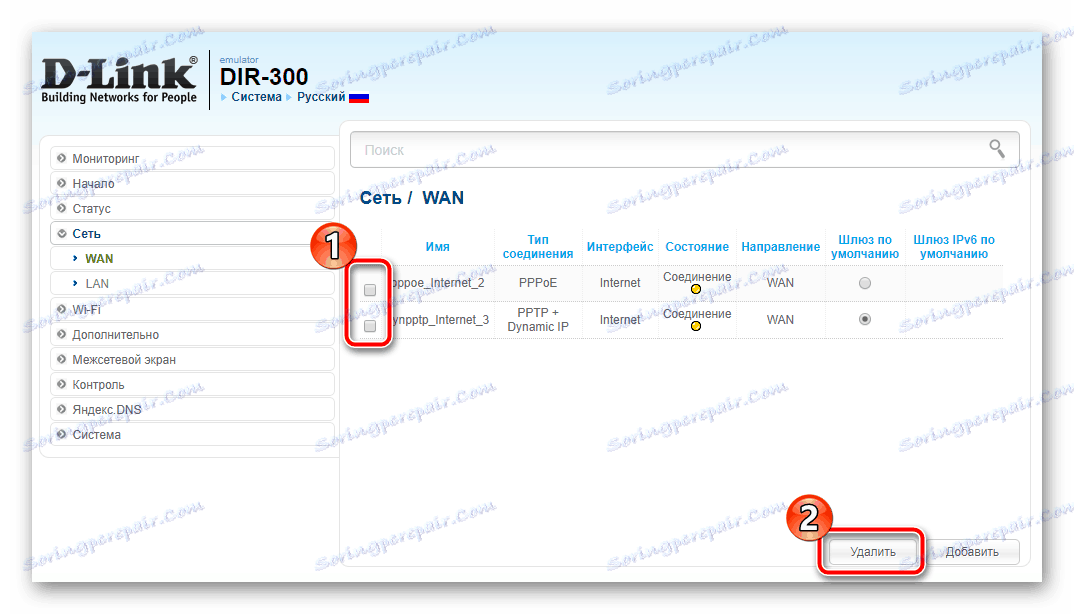
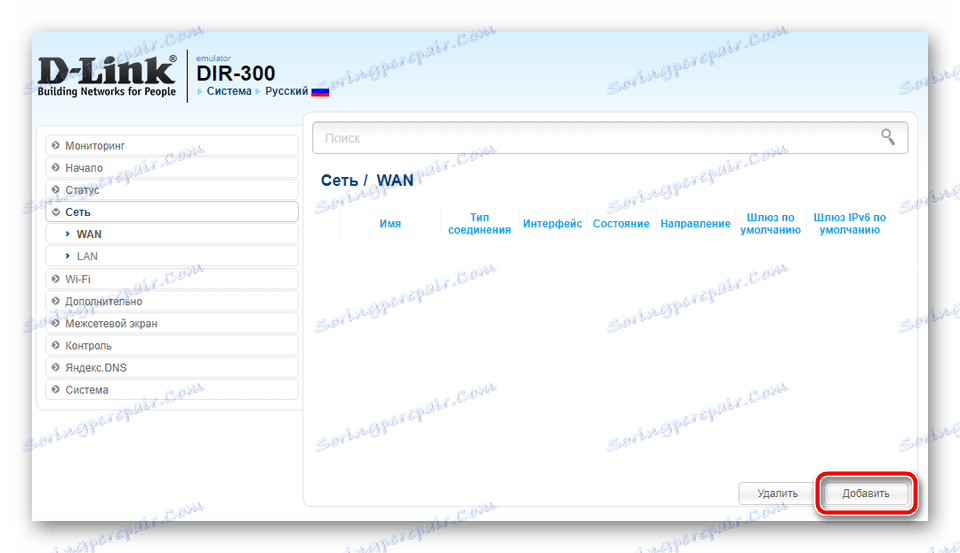
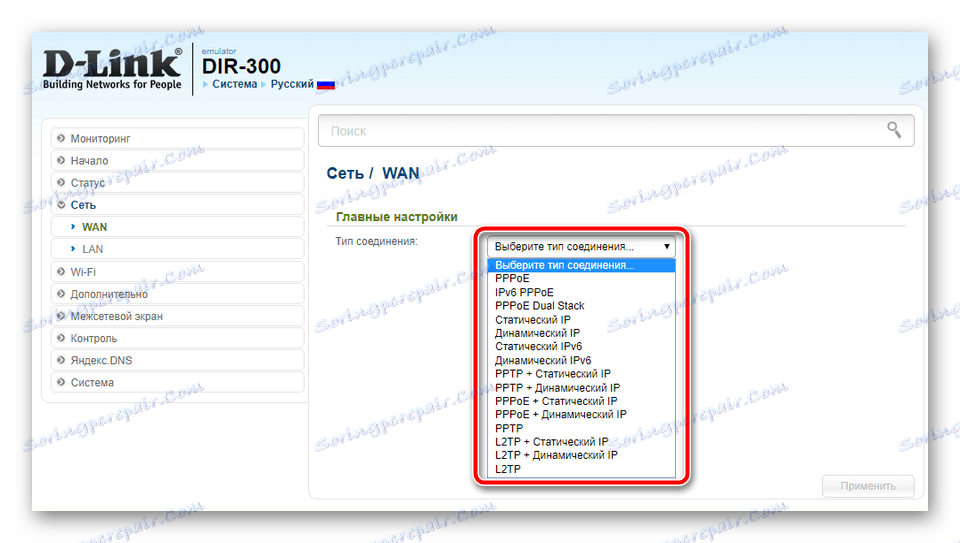
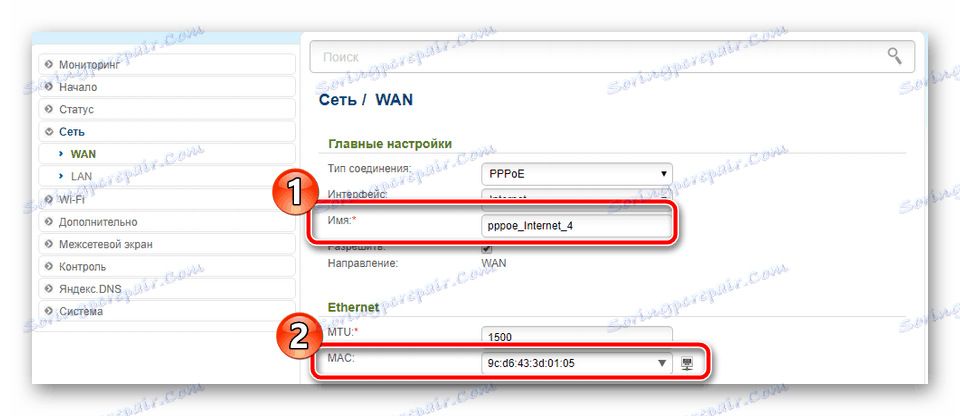
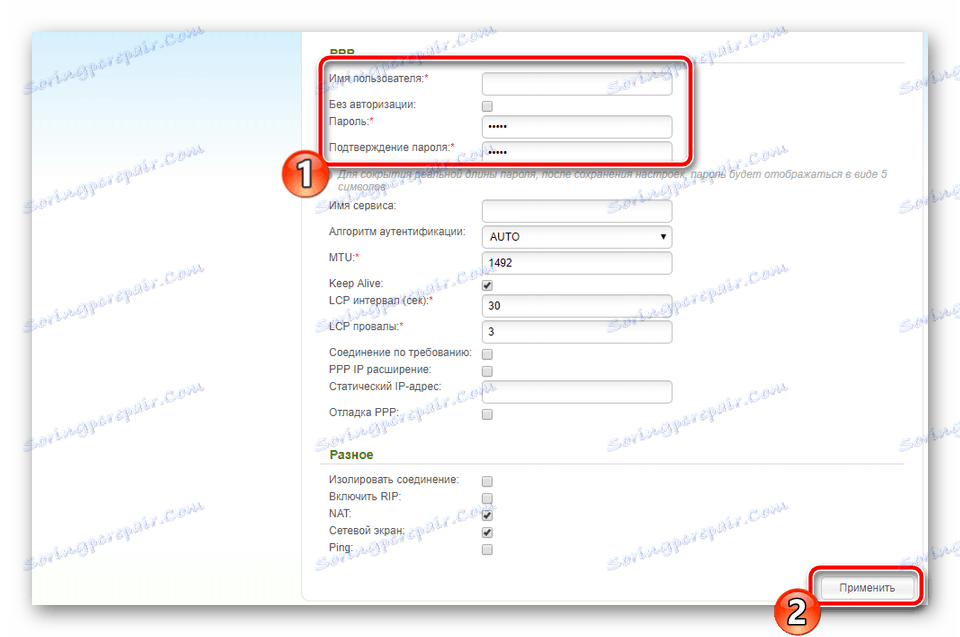
Uporabniki bodo najpogosteje uporabljali brezžični internet prek omrežja Wi-Fi, zato ga je treba samostojno konfigurirati, tako da sledite naslednjim korakom:
- Pomaknite se do kategorije »Wi-Fi« in razdelka »Osnovne nastavitve« . Tukaj vas zanimajo le polja »Ime omrežja (SSID)« , »Država« in »Kanal« . Kanal je v redkih primerih označen. Če želite shraniti konfiguracijo, kliknite »Uporabi« .
- Pri delu z brezžičnim omrežjem se pozornost posveča varnosti. V razdelku » Varnostne nastavitve « izberite eno od naštetih vrst šifriranja. Najboljša možnost bi bila "WPA2-PSK" . Nato nastavite priročno geslo za povezavo. Shranite spremembe, preden zapustite.
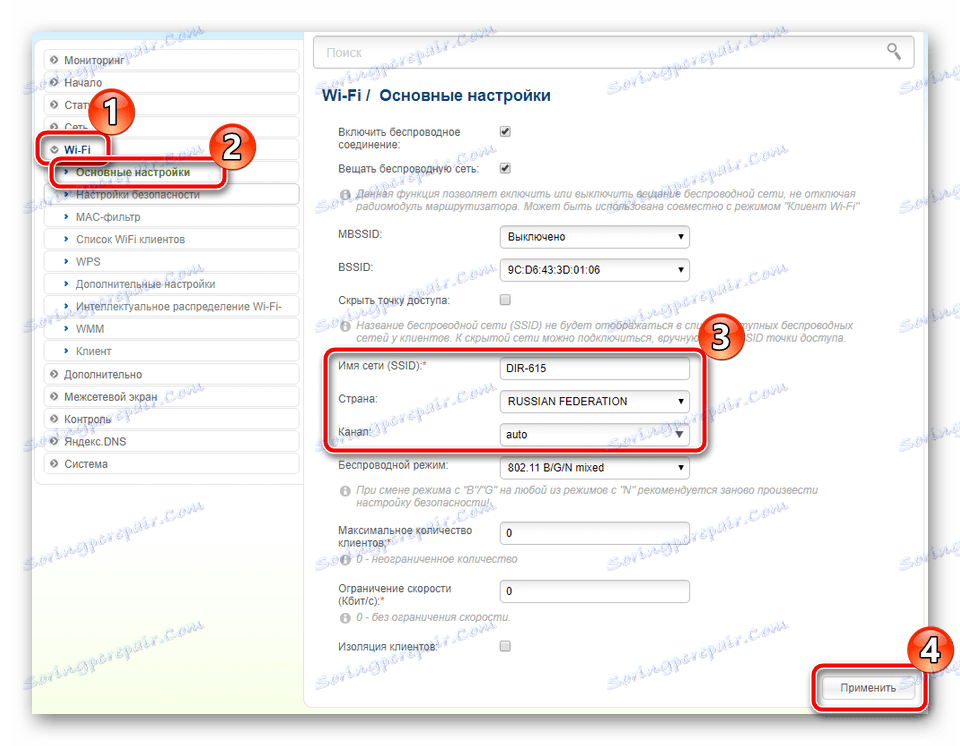
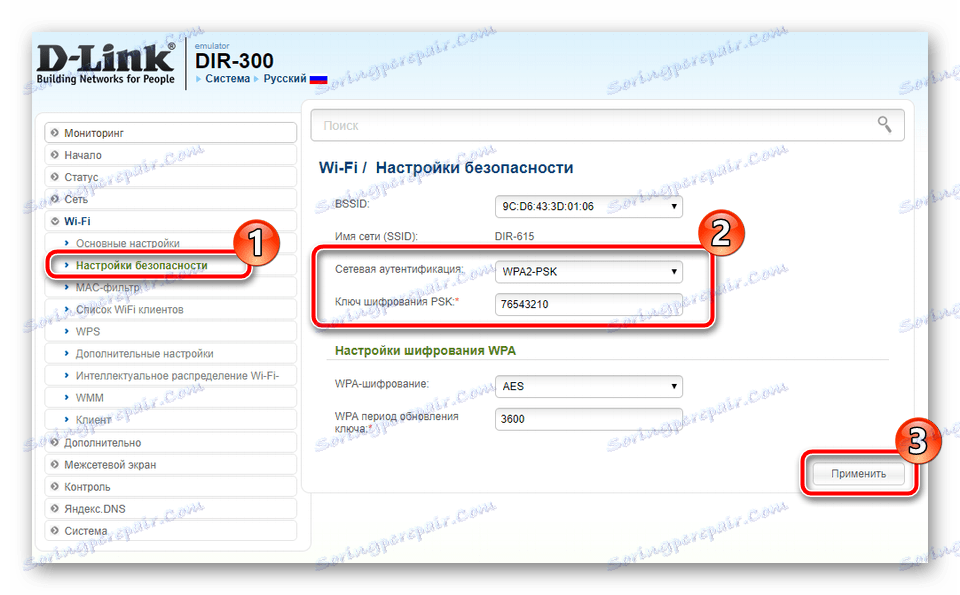
Varnostne nastavitve
Včasih lastniki usmerjevalnika D-Link DIR-300 želijo zagotoviti bolj zanesljivo zaščito za svoje domače ali poslovne mreže. Nato v toku gre za uporabo posebnih varnostnih pravil v nastavitvah usmerjevalnika:
- Če želite začeti, pojdite v "Požarni zid" in izberite "IP-filtri" . Nato kliknite na gumb »Dodaj« .
- Določite glavne točke pravila, kjer je navedena vrsta protokola in ukrep v zvezi z njim. Nato se vnese vrsta IP naslovov, izvornih in ciljnih vrat, nato pa se to pravilo doda na seznam. Vsak od njih je določen posebej, v skladu z zahtevami uporabnika.
- Enako lahko storite z naslovi MAC. Premaknite se v razdelek »MAC-filter« , kjer najprej navedete dejanje in kliknite »Dodaj« .
- Vnesite naslov v ustrezno vrstico in shranite pravilo.
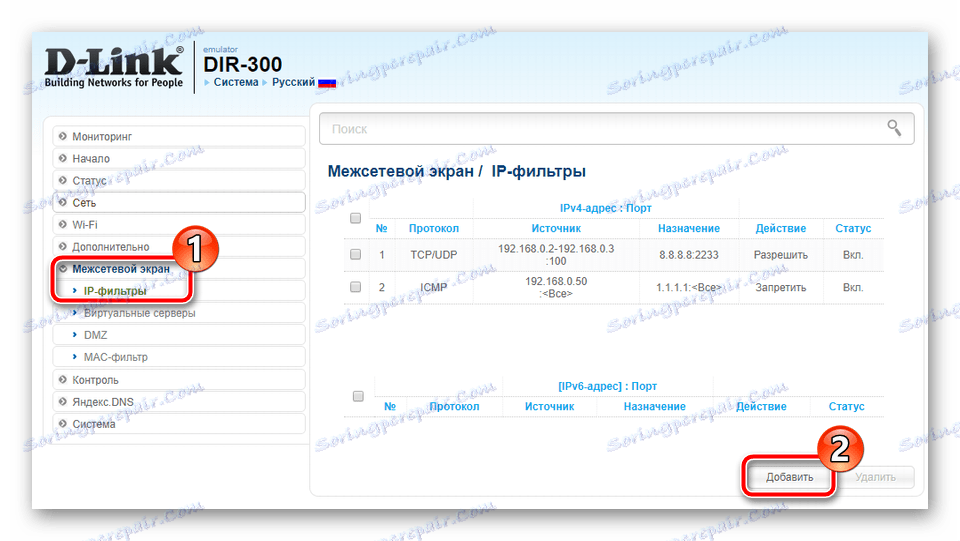
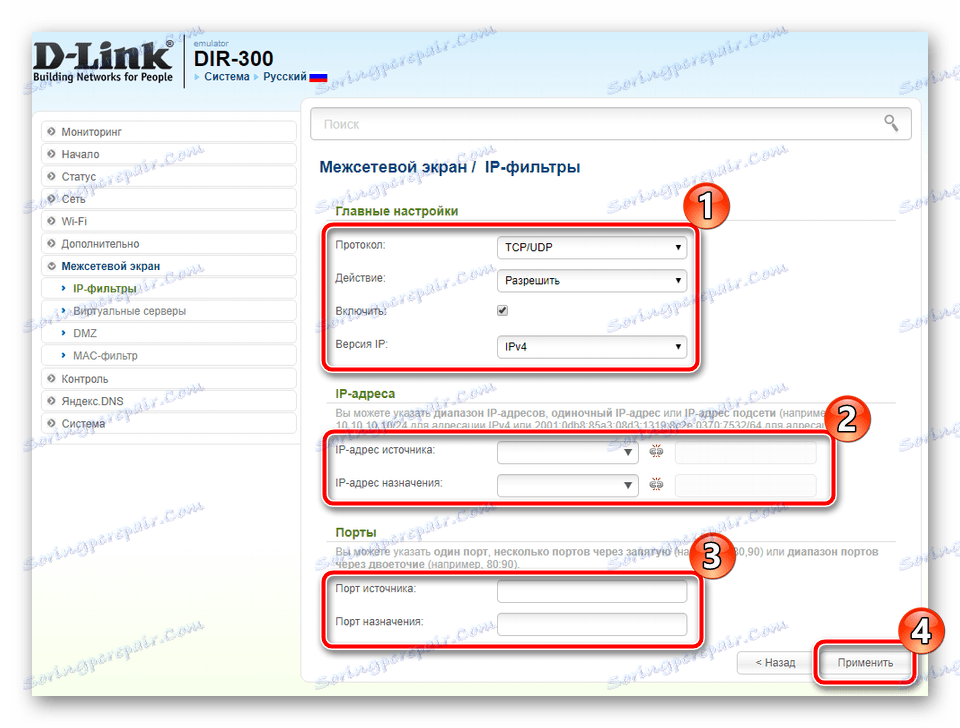
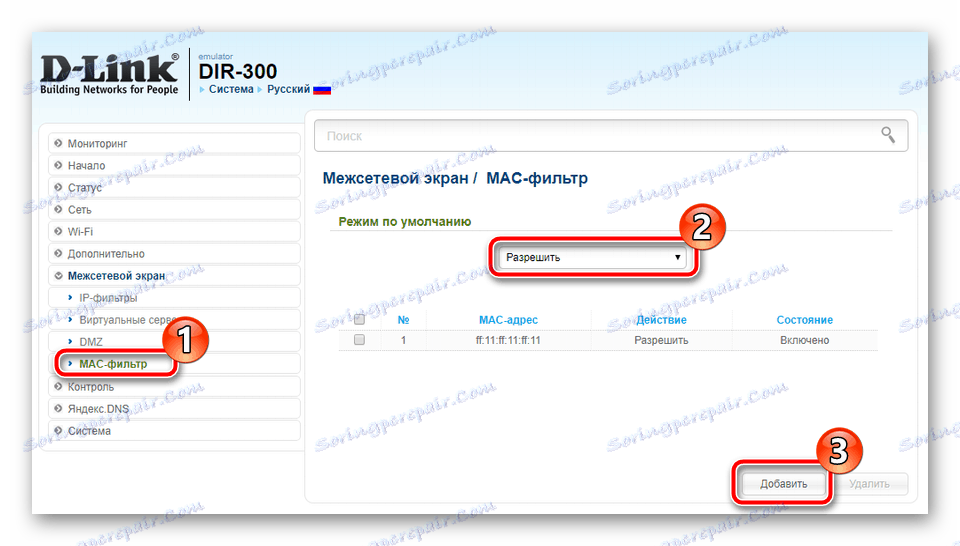
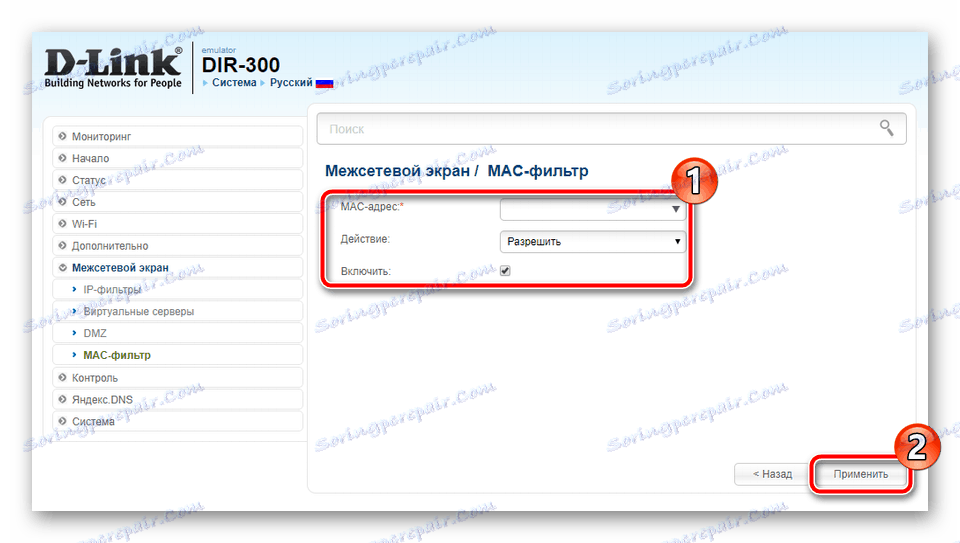
V spletnem vmesniku usmerjevalnika je orodje, ki vam omogoča, da omejite dostop do nekaterih spletnih virov z uporabo filtra URL-ja. Dodajanje spletnih mest na seznam omejitev se pojavi na zavihku »URL-ji « v razdelku »Nadzor« . Tam boste morali navesti naslov mesta ali spletnih mest in nato uporabiti spremembe.
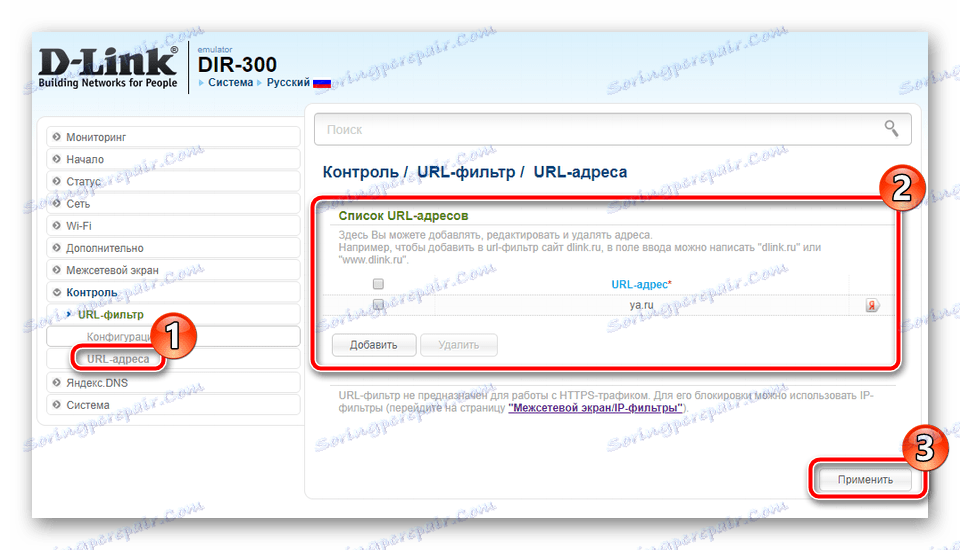
Celotna nastavitev
S tem zaključite postopek za konfiguriranje glavnih in dodatnih parametrov, je še nekaj korakov, da dokončate delo v spletnem vmesniku in preizkusite usmerjevalnik za pravilno delovanje:
- V kategoriji Sistem izberite razdelek Geslo skrbnika . Tukaj lahko spremenite svoje uporabniško ime in nastavite novo geslo, tako da se pri vpisu v standardni podatkov ne prijavite na spletni vmesnik. Če pozabite te podatke, lahko svoje geslo ponastavite z enostavno metodo, ki jo boste spoznali v našem drugem članku na spodnji povezavi.
- Poleg tega v razdelku »Konfiguracija« ponujate varnostno kopijo nastavitev, shranite, znova zaženete napravo ali obnovite tovarniške nastavitve. Uporabite vse te razpoložljive funkcije, ko jih potrebujete.
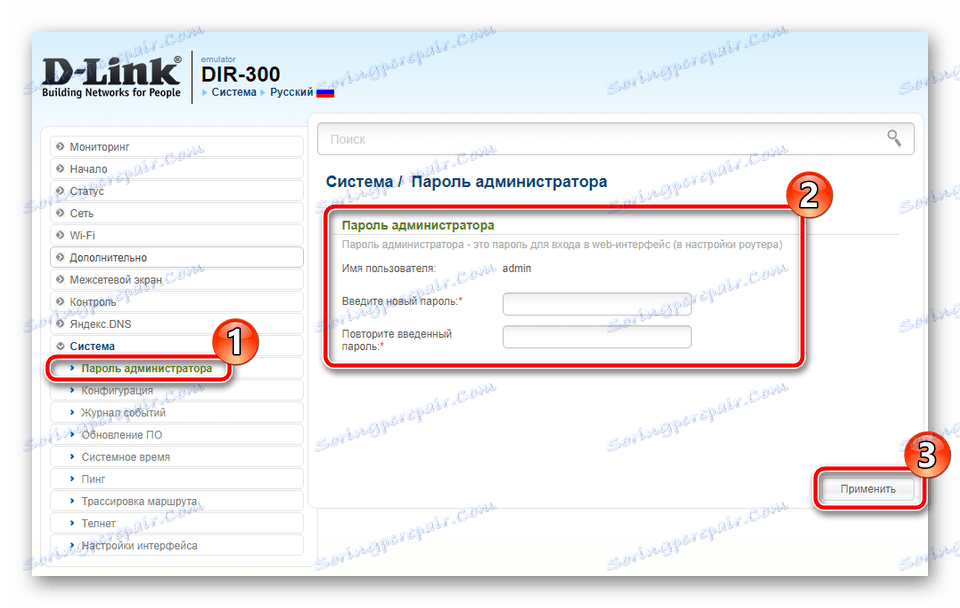
Več podrobnosti: Ponastavitev gesla na usmerjevalniku
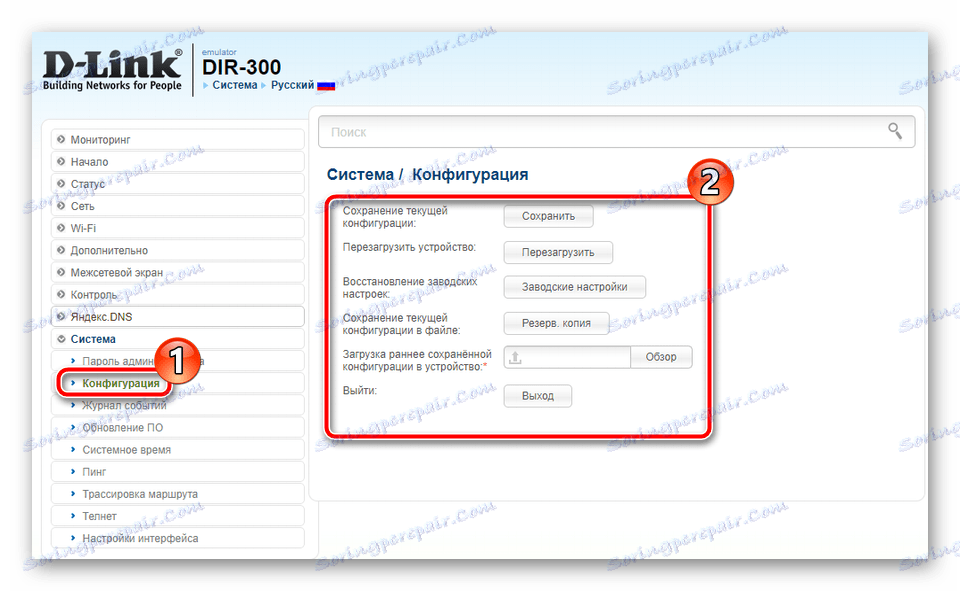
V tem članku smo poskušali zagotoviti informacije o konfiguraciji usmerjevalnika D-Link DIR-300 v najbolj podrobni in dostopni obliki. Upamo, da je naše upravljanje pomagalo pri reševanju naloge, zdaj pa oprema deluje brez napak in zagotavlja stabilen dostop do interneta.
